Cum să utilizați Samsung Galaxy ca un modem sau un punct de acces Wi-Fi
Cum se configurează Samsung Galaxy pentru a lucra ca-modem USB
Instrucțiuni pentru calculatoare c Windows Vista și sistem de operare de mai sus.
Configurarea de Internet mobil și rândul său, date mobile pe Samsung Galaxy.
Conectați dispozitivul la un computer prin cablu USB. Sistemul de operare va căuta și instala driverele, cu excepția cazului în care au fost instalate anterior.
În cazul în care sistemul nu poate găsi driverul, dar nu alerga, programul Smart Switch (Kies). În această etapă, acest echipament va apărea în Device Manager (Start → Panou de control → Device Manager) PC:

Pe dispozitivul mobil, deschideți „Setări“ element.
Selectați / fila „Conexiuni“. În cazul în care un astfel de element / filă acolo, du-te la pasul următor.
Selectați „PA mobil“ / „Altă rețea“ / „Mai mult“.
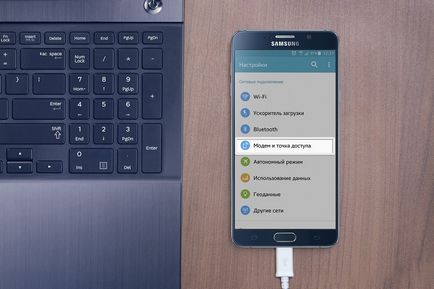
Activează elementul «USB-modem“. pictogramă apare în partea de sus a ecranului.
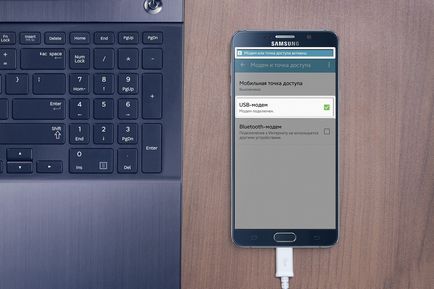
După câteva secunde, apare computerul notificările panoul de la pictograma de conexiune la rețea.

Acum, dispozitivul acționează ca un modem, puteți utiliza Internetul.
Dacă eroarea apare, contactați dezvoltatorul sistemelor de operare Windows (Microsoft) sau producătorul computerului.
Dacă pictograma de conexiune de rețea să apară, dar internetul nu funcționează, verificați configurația de Internet mobil de pe Samsung Galaxy. Nu uitați să verificați soldul cartelei SIM și puterea semnalului de rețea.
Dacă setarea este corectă, dar internetul nu funcționează, reporniți computerul și Samsung Galaxy, și încercați din nou.
avantaje:
- Samsung Galaxy reîncărcat de la laptop sau calculator;
- Viteza de conectare este mai mare decât atunci când este conectat prin Wi-Fi.
dezavantaje:
- Atunci când se utilizează rata de conectare prin cablu neoriginal poate fi redusă;
- În același timp, pe Internet, folosind doar un singur calculator.
Cum se configurează Samsung Galaxy pentru a lucra ca un router Wi-Fi
Configurarea de Internet mobil și rândul său, date mobile pe Samsung Galaxy.
Pe dispozitivul mobil, deschideți „Setări“ element.
Selectați / fila „Conexiuni“. În cazul în care un astfel de element / filă acolo, du-te la pasul următor.
Selectați „PA mobil“ / „Altă rețea“ / „Mai mult“.

Selectați „Mobile Access Point» / «Mobile AP».
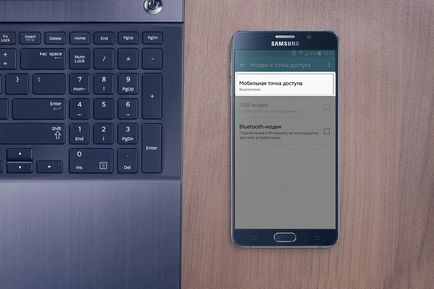
Activează opțiunea „punctul de acces mobil.“ O pictogramă apare în partea de sus a ecranului.
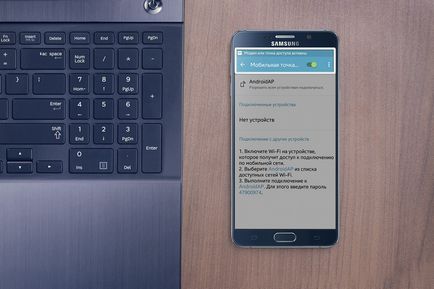
Pe dispozitiv, care necesită Internet pentru a găsi și selecta «AndroidAP» de rețea (în cazul în care numele este schimbat, apoi urmăriți-l pe dispozitivul mobil).
Introduceți parola pe care este afișat pe ecranul Samsung Galaxy, și așteptați pentru conexiunea la rețea.
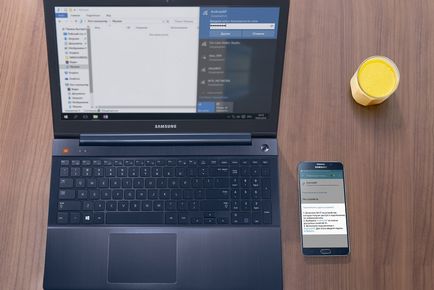
Acum, Samsung Galaxy funcționează ca un router Wi-Fi, puteți utiliza Internetul.
În cazul în care celălalt aparat nu este conectat la o rețea, verificați dacă ați introdus corect parola.
Dacă pictograma de conexiune de rețea să apară, dar internetul nu funcționează, verificați configurația de Internet mobil de pe Samsung Galaxy. Nu uitați să verificați soldul cartelei SIM și puterea semnalului de rețea.
Dacă setarea este corectă, dar internetul nu funcționează, reporniți ambele dispozitive, și încercați din nou.
avantaje:
- Nu este nevoie să instalați driver-ul și de a folosi un fir;
- În același timp, internetul poate fi distribuit la 10 dispozitive.
dezavantaje:
- Viteza de conectare este mai mică decât atunci când este conectat prin cablu USB, și depinde de distanța dintre dispozitivele;
- Samsung Galaxy se descarcă rapid.
Configurarea unui hotspot mobil.
Puteți modifica setările implicite ale punctului de acces. Pentru a face acest lucru, debifați „punct de acces mobil“, apoi pe „Opțiuni“, selectați „Configurare punct de acces“. Următoarele opțiuni sunt disponibile:
După configurare apăsați butonul „Salvați“ și porniți la punctul de acces.
Setări suplimentare pentru utilizatorii avansați
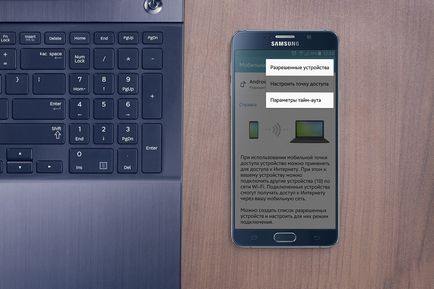
articole populare
- „>
- Sunt mulțumit de calitatea produsului în ansamblul său
- Eu nu sunt fericit, nu există nici o altă soluție decât repararea în centrul de service
- Am pus în aplicare recomandările propuse, dar nu a ajutat
- Nu e ceea ce căutam, nu e la nivelul așteptărilor mele sootvetvuet
- Răspunsul conține link-uri sparte și / sau imagini incorecte
acțiune
Vă mulțumim pentru a răspunde la întrebări și vă mulțumim pentru că ne ajutați să îmbunătățească site-ul Samsung.com.